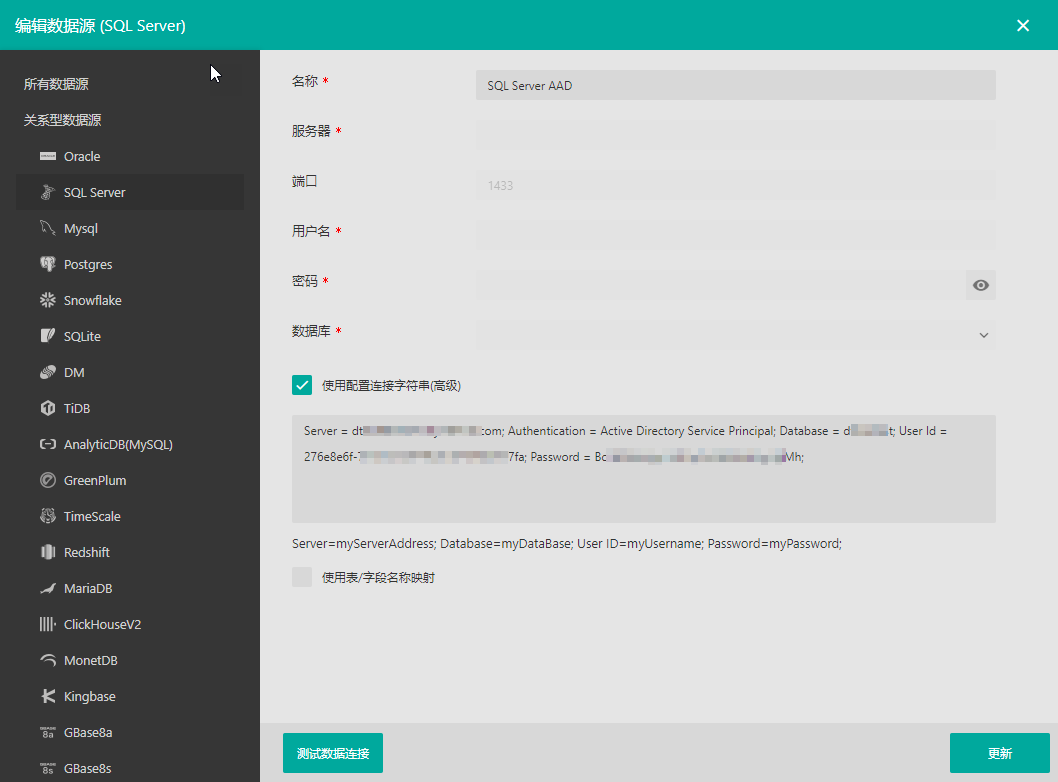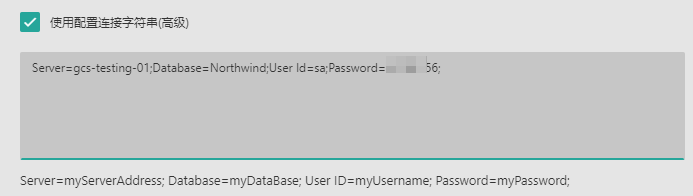- Wyn 商业智能
- 第一章 产品简介
- 第二章 安装与部署
- 第三章 快速入门
-
第四章 数据连接
- Oracle 数据连接
-
SQL Server 数据连接
- MySQL 数据连接
- Postgres 数据连接
- Amazon Redshift数据连接
- MariaDB 数据连接
- MonetDB 数据连接
- Snowflake 数据连接
- SQLite 数据连接
- TiDB 数据连接
- AnalyticDB(MySQL) 数据连接
- GreenPlum 数据连接
- TimeScale 数据连接
- KINGBASE人大金仓 数据连接
- DM达梦数据连接
- 南大通用GBase8a 数据连接
- 南大通用GBase8s 数据连接
- Hive 数据连接
- BigQuery 数据连接
- ClickHouse 数据连接
- ClickHouseV2 数据连接
- DB2 数据连接
- Teradata数据连接
- GaussDB 数据连接
- HANA数据连接
- Excel 数据连接
- JSON 数据连接
- CSV 数据连接
- XML 数据连接
- MongoDB 数据连接
- ElasticSearch 数据连接
- ElasticSearchDSL 数据连接
- TDengine 数据连接
- InfluxDB数据连接
- 开放式数据库连接
- 使用ODBC连接达梦DM8数据库
- OData 数据连接
- 使用表/字段名称映射
- 标准版中启用JDBC驱动支持(Windows)
- 标准版中启用JDBC驱动支持(Linux)
- 数据连接常见问题(FAQ)
- 第五章 数据准备
- 第六章 创建仪表板
- 第七章 数据监控
- 第八章 分析表达式
- 第九章 创建报表
- 第十章 文档和用户权限管理
- 第十一章 文档门户
- 第十二章 系统管理
- 第十三章 数据填报
- 第十四章 嵌入式
- 第十五章 OEM定制安装
- 附一 WynSql详解
- 附二 资源与素材
- 附三 历史版本
SQL Server 数据连接
SQL Server 是 Microsoft 公司推出的关系型数据库管理系统。具有使用方便可伸缩性好与相关软件集成程度高等优点,可跨越从运行 Microsoft Windows 98 以上电脑到运行 Microsoft Windows 2012 的大型多处理器的服务器等多种平台使用。
Microsoft SQL Server 是一个全面的数据库平台,使用集成的商业智能 (BI)工具提供了企业级的数据管理。Microsoft SQL Server 数据库引擎为关系型数据和结构化数据提供了更安全可靠的存储功能,使您可以构建和管理用于业务的高可用和高性能的数据应用程序。
本节为您介绍如何在系统中连接 SQL Server 数据库。
数据库版本
系统支持的最低版本为 SQL Server 2008 R2 SP1。
连接SQL Server数据源
1. 在系统的门户网站中单击  ,选择数据源。
,选择数据源。
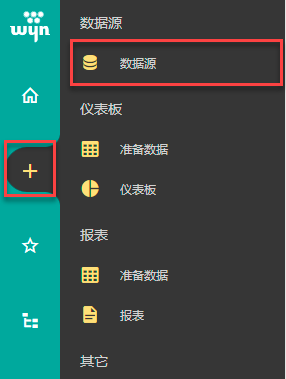
2. 在左侧数据源列表或者在右侧图标视图中选择 SQL Server 。

type=info
提示
如未见 SQLServer 数据源的连接入口,需请管理员到后台管理的数据源管理中勾选该数据源,仅勾选的数据源可以使用。更多介绍,请见数据源管理。
3. 填写数据库配置信息。
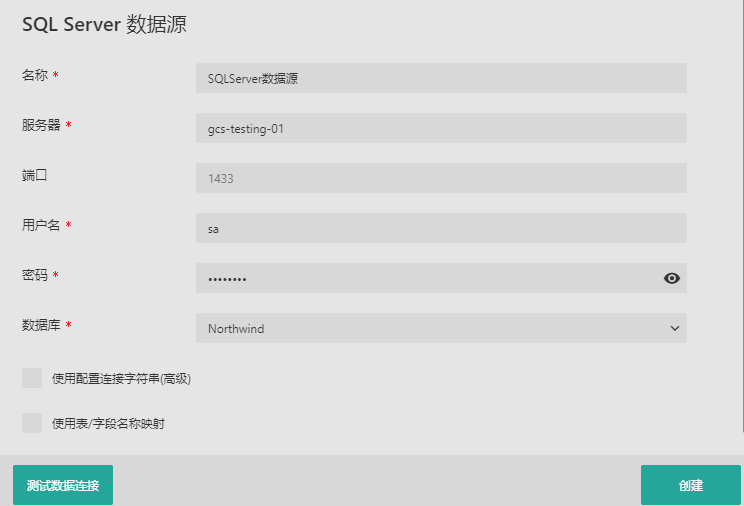
类别 | 参数 | 说明 |
|---|---|---|
快速配置 | 名称 | 自定义输入数据源的名称。 |
服务器 | 服务器名。 | |
端口 | 端口号,默认为1433。 | |
用户名 | 连接 SQL Server 的用户名。 | |
密码 | 连接 SQL Server 用户的密码。 | |
数据库 | 输入数据库名或单击下拉箭头选择需要连接的数据库。 | |
高级配置 | 使用配置连接字符串 | 如果您勾选了此选项,则只需要填写此项与数据源的名称即可。填写此项的格式为:
另外,字串中可以使用用户上下文和组织上下文来进行数据过滤。格式为: “ 和“ |
使用表/字段名称映射 | 修改数据源中的表名或列名,使其在数据集中显示为希望的名称。 |
4. (可选)可通过单击页面左下角的测试数据连接按钮测试连接是否正常。
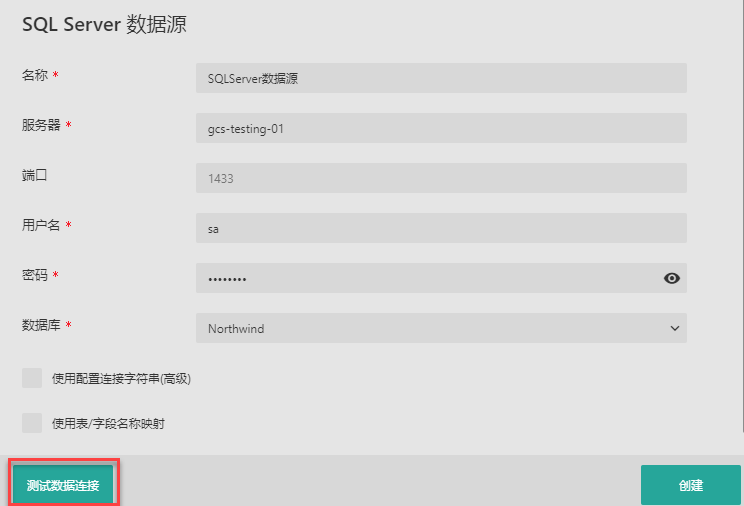
连接成功后,单击确定按钮。
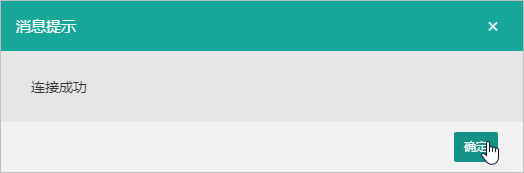
5. 单击创建按钮,创建 SQL Server 数据源。
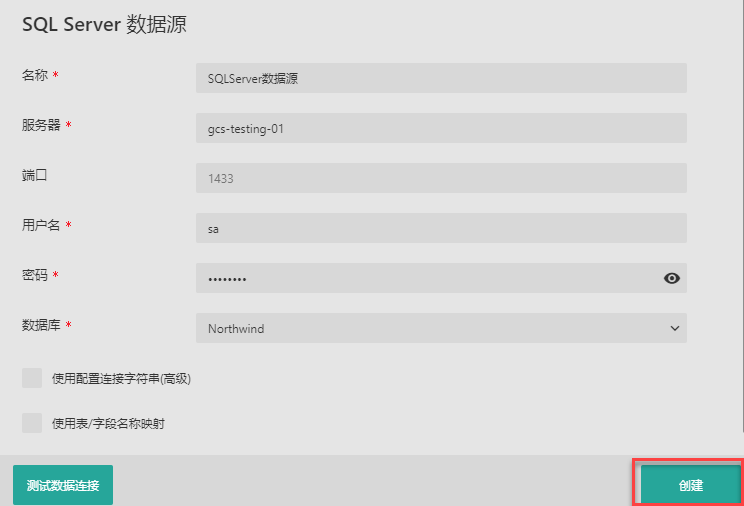
6. 创建成功后,在门户网站的未分类下可以看到刚刚创建的数据源。

数据源管理
数据源创建成功后,可在门户网站中对其进行管理操作。
可以像其他文档一样进行编辑、复制链接、管理分类、删除、收藏、下载、重命名等一系列管理操作,具体操作请详见门户网站介绍。
使用AAD连接 Azure SQL Server数据库
支持 AAD 身份验证连接 Azure SQL Server 数据库,但仅能使用连接字串的方法进行连接。
字串形式不严格统一,比如:
Server = serverAddress; Authentication =Authentication method; Database = databaseName; User Id = userId; Password = password;